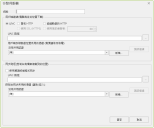設定新的或現有的分發伺服器
基於幾個原因,您可能會選擇使用分發伺服器。 在 Windows 環境中,分發伺服器可用於儲存修補程式以及可用的最新引擎和定義。 在 Linux 代理程式環境中,分發伺服器可用來下載核心檔案,但不能下載修補程式。 Linux 代理程式使用 YUM 來下載任何必須部署的修補程式。 如需關於分發伺服器的詳細資訊,請參閱為何使用分發伺服器?。
重要!除了使用分發伺服器對話方塊設定 Security Controls 內的分發伺服器之外,在某些條件下,您將需要提供具備適當共用及安全權限的本機系統電腦帳戶。 如需詳細資訊,請參閱設定系統帳戶權限。
如何存取分發伺服器
若要設定分發伺服器,請選取工具 > 選項,然後選取分發伺服器標籤。 上方窗格將顯示任何目前定義的分發伺服器。
您無法刪除代理程式原則目前使用的分發伺服器。 另外,如果編輯並儲存代理程式原則使用的分發伺服器,使用該原則的代理程式將在下次簽入控制台時更新。
若要設定現有的分發伺服器,請選取分發伺服器,然後按一下編輯。 若要設定新的分發伺服器,請按一下新增。 分發伺服器對話方塊隨即顯示。
在對話方塊的上半部,務必指定所有目標電腦存取伺服器時可使用的位置和驗證方法。 對話方塊的下半部將用來指定控制台如何連線到分發伺服器上的這同一個位置。 儘管您在對話方塊的上下半部指定的實體位置均需相同,但在上半部您可以指定目標電腦於存取資料時使用的方法 (UNC 與 匿名 HTTP 與 經過驗證的 HTTP)。
|
欄位 |
說明 |
|---|---|
|
名稱 |
對於您設定的分發伺服器要指定的名稱。 名稱可包含字母、數字和特殊字元。 |
|
連線方法 |
指定目標電腦如何存取分發伺服器上的檔案存放庫。
|
|
如果您要目標電腦使用 SSL 連線連絡分發伺服器,請勾選此核取方塊。 如果選取 UNC 做為用戶端連線,則不會有這個核取方塊。 |
|
|
使用指定連接埠 |
指定目標電腦透過網路連絡分發伺服器時使用的連接埠。 預設值為 80 或 443 (如果選取 SSL)。 |
|
UNC 路徑 / URL |
此欄位的名稱將由於是選取 UNC 還是 HTTP 做為連線方法而變更。 指定存放庫在此分發伺服器上的 UNC 路徑名稱或 URL 路徑。 您在此指定目標電腦使用的實體位置必須與您指定控制台使用的位置 (在 UNC 路徑選項上) 相同。 目標電腦連線到分發伺服器時使用的方法 (UNC、匿名 HTTP、經過驗證的 HTTP) 可能不同,但是實體位置應該相同。 |
|
用戶端存取驗證位置所用的認證 |
只有在指定 UNC 或經過驗證的 HTTP 後,此方塊才會出現。 選取目標電腦存取分發伺服器使用的認證 (使用者名稱和密碼配對)。 若要定義新的認證,請按一下新增。 只有共用認證才會包含在此清單中。 如果您尋找的認證並未列出,可能表示並未將該認證定義為共用認證。 如需如何共用認證的資訊,請參閱定義認證。 |
|
測試連線 |
如果您要測試存取分發伺服器所用的驗證認證,請按一下測試連線。 對於 HTTP[S] 分發伺服器,分發伺服器目錄需要預設的內容頁面 (default.htm),才能進行測試。 |
對話方塊的下半部將用來指定控制台如何連線到分發伺服器並進行同步。
|
欄位 |
說明 |
|---|---|
|
UNC 路徑 |
存放庫共用在分發伺服器上的通用命名慣例 (UNC) 路徑名稱。 此共享必須可由控制台存取,而且會在分發伺服器的內容與包含在控制台內的修補程式和/或引擎及定義檔案同步時使用。 如果您不記得要在 UNC 路徑方塊中指定的確切路徑,或者您需要建立新的資料夾,請按一下 |
|
控制台同步所用的認證 |
存取分發伺服器需要驗證。 選取控制台向分發伺服器驗證時使用的認證 (網域\使用者名稱和密碼配對)。 若要定義新的認證,請按一下新增。 只有共用認證才會包含在此清單中。 如果您尋找的認證並未列出,可能表示並未將該認證定義為共用認證。 如需如何共用認證的資訊,請參閱定義認證。 請注意下列事項:
如果未指定認證,而且您使用自動同步功能,您必須提供具備分發伺服器資料夾讀取和寫入權限的控制台電腦本機系統帳戶。 如需詳細資訊,請參閱設定系統帳戶權限。 |
|
測試連線 |
如果您要測試存取分發伺服器所用的驗證認證,請按一下測試連線。 如果目前的工作階段已經連線到共用,則無法驗證認證。 |
|
使用預測修補程式同步 |
這不同於自動同步功能,自動同步可以讓您同步控制台包含的所有引擎、定義和修補程式。 如果啟用,已由預測修補程式功能下載到控制台的這些修補程式將與分發伺服器同步 (並複製到分發伺服器)。 產品級別並未包含在此同步中。 分發伺服器標籤上方窗格中的修補程式同步欄將指出是否對於分發伺服器啟用預測修補程式。 執行同步時,將建立背景工作。 您可以使用事件歷史記錄追蹤同步工作的進度。 |